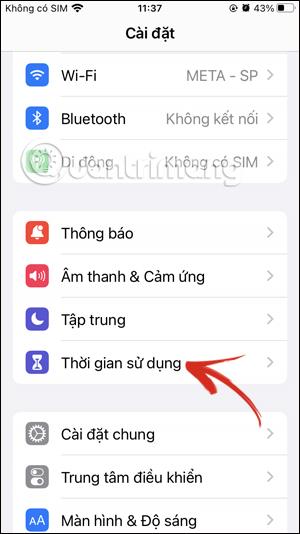Az iPhone Képernyőidő funkciója segít a szülőknek kezelni gyermekeik telefonhasználati idejét, korlátozva az iPhone-alkalmazásokat arra az időre, amíg a gyerekek használhatják az alkalmazást. Ezt a Képernyőidő funkciót pedig a szülők által beállított jelszó védi. Ha elfelejti iPhone Screen Time jelszavát, nem módosíthatja újra a beállításokat. Az alábbi cikk útmutatást nyújt az iPhone képernyőidő funkció jelszavának visszaállításához.
Útmutató az iPhone használati idő jelszavának visszaállításához
1. lépés:
A telefon felületén kattintson a Beállítások elemre , majd kattintson a Képernyőidő funkcióra a beállításhoz. Nyissa meg a funkció beállítási felületét, görgessen le, és kattintson a Használati idő jelszavának módosítása lehetőségre .


2. lépés:
A képernyő alatti lehetőségek megjelenítésével kattintson a Képernyőidő-jelszó módosítása elemre .

3. lépés:
Ez az idő a jelenleg használt Képernyőidő funkció jelszóbeviteli felületét jeleníti meg. Mivel elfelejtette jelszavát, kattintson az Elfelejtett jelszó elemre . Ezután meg kell adnia Apple ID-fiókja jelszavát, hogy visszaállítsa a Képernyőidő funkció jelszavát az iPhone készüléken.


Ezután kapni fog egy e-mailt, amely lehetővé teszi számunkra, hogy visszaállítsuk a jelszót az iPhone képernyőidő funkciójához.
A képernyőidő-jelszó visszaállítása Mac-en
Ha vissza szeretné állítani a képernyőidő jelszavát Mac számítógépén, a következőket kell tennie:
1. Kattintson az Apple ikonra a menüsor bal felső sarkában, és válassza a Rendszerbeállítások lehetőséget a legördülő menüből.
2. Válassza a Képernyőidő lehetőséget az oldalsávon.
3. Görgessen le, és kattintson a Jelszó módosítása... lehetőségre a Képernyőzárolási idő beállításai alatt .
4. Kattintson az Elfelejtette a jelszót?
5. Adja meg Apple ID e-mail címét, majd kattintson a Tovább gombra , vagy nyomja meg a Return billentyűt i.
6. Írja be Apple ID jelszavát, majd kattintson a Tovább gombra , vagy nyomja meg a Return gombot .

Képernyőidő jelkód helyreállítási képernyő a Mac rendszeren
7. Végül adja meg az új Képernyőidő jelszavát, majd adja meg újra az ellenőrzéshez.
Ismét nincs szerencséje, ha nem engedélyezi a Megosztás az eszközök között funkciót , és kihagyja a képernyőidő-jelszó helyreállítási lépést a beállítás során.
Hogyan állíthatja vissza gyermeke képernyőidő-azonosítóját
Ha teljes mértékben kihasználja a szülői felügyelet előnyeit gyermeke iPhone-ján vagy iPadjén, és az Apple Family Sharing funkcióját használja gyermekei képernyőidejének szabályozására, használhatja iPhone vagy iPad készülékét.
Megjegyzés : Önnek a családszervezőnek kell lennie ahhoz, hogy visszaállítsa gyermeke Képernyőidő jelszavát.
iPhone vagy iPad készüléken
Ha vissza szeretné állítani a képernyőidő jelszavát gyermeke Apple-eszközén iPhone-ról vagy iPadről, kövesse az alábbi lépéseket:
- Nyissa meg a Beállítások alkalmazást iPhone vagy iPad készülékén, és koppintson a nevére a tetején.
- Koppintson a Családi megosztás elemre , és válassza ki gyermeke nevét.
- A következő képernyőn érintse meg a Képernyőidő elemet .
- Koppintson a Képernyőidő-jelszó módosítása elemre , majd a Képernyőidő módosítása elemre ismét a két lehetőség közül.
- Most meg kell adnia az eszköz jelszavát. Ha Touch ID-t vagy Face ID-t használ az eszköz zárolásának feloldásához, beolvashatja ujját vagy arcát a hitelesítési folyamat folytatásához.
- Végül adja meg az új Képernyőidő jelszavát, majd adja meg újra a megerősítéshez.
Módosítsa vagy kapcsolja ki gyermeke Képernyőidő jelszavát az iPhone Beállítások alkalmazásában
Mac rendszeren
Íme, mit kell tennie, ha vissza szeretné állítani gyermeke képernyőidejének jelszavát Mac számítógépen:
1. Kattintson az Apple ikonra , és lépjen a Rendszerbeállítások menüpontra .
2. Válassza a Képernyőidő lehetőséget a bal oldalsávon.
3. Kattintson a nevére a Családtag mellett , és válassza ki gyermeke nevét a legördülő menüből.
4. Görgessen le, és kattintson a Jelszó módosítása elemre .
5. Írja be a Mac rendszergazdai jelszavát, és nyomja meg a Return billentyűt , vagy kattintson a Feloldás gombra .

Adja meg a Mac rendszergazdai jelszavát, hogy visszaállítsa gyermeke képernyőidő-jelszóját
6. Most adja meg az új Képernyőidő jelszavát, majd adja meg újra a megerősítéshez.
Minden művelet nagyon egyszerű! Ha azonban elfelejti Apple-fiókjának bejelentkezési adatait, először át kell esnie az Apple ID jelszava visszaállításának bonyolult folyamatán.
Ha bekapcsolta a Share Across Devices funkciót , a Képernyőidő beállításai zökkenőmentesen szinkronizálódnak az iCloud-fiókjában lévő összes eszköz között. Ez azt jelenti, hogy nem kell külön módosítania a képernyőidő jelszavát iPhone, iPad és Mac készülékén.